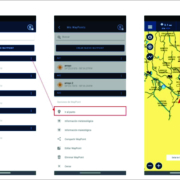Amigos y usuarios de nuestra App. En esta sección, como es habitual, continuamos aprendiendo a utilizar MasterSailor Hoy continuamos repasando las funciones del MENÚ
Ir al punto
Para trazar una ruta hasta el Waypoint seleccionado solo hace falta tocar en los tres (3) puntos del que se quiere navegar y desplegará una lista de opciones en la que se encontrará “Ir al Punto”. Al tocar la opción de Ir al Punto, se creará automáticamente una ruta directa hasta ese Waypoint. Fig. 1
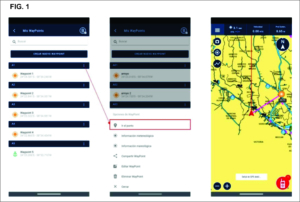
Información Metereológica
También se puede saber el pronóstico de un Waypoint determinado. Solo hace falta tocar en los tres (3) puntos del que se quiere consultar y desplegará una lista de opciones en la que se encontrará “Información Metereológica”.
Al hacer clic en esa opción, la aplicación abrirá la pantalla de Weatherpoints con el pronóstico. Fig. 2
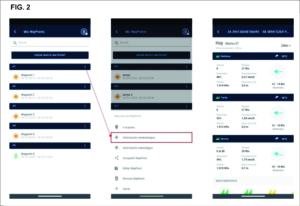
Información Mareológica
También se puede consultar el comportamiento de las mareas de un Waypoint determinado. Solo hace falta tocar en los tres (3) puntos del que se quiere consultar y desplegará una lista de opciones en la que se encontrará “Información Mareológica”. Al hacer clic en esa opción, la aplicación abrirá la pantalla de Tidepoints. Fig. 3
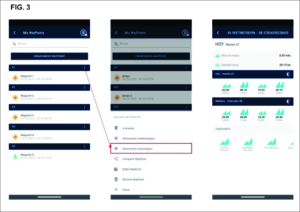
Compartir Waypoints
Para compartir un Waypoint usuario, solo hace falta tocar en los tres (3) puntos del que se quiere compartir y desplegará una lista de opciones en la que se encontrará “Compartir Waypoint”. Al hacer clic en esa opción, la aplicación abrirá las opciones de compartir que posee el dispositivo. Fig. 4
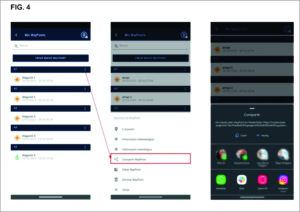
El usuario que recibe el Waypoint compartido, puede ingresar a la URL que se informa en el mensaje. Si el usuario tiene la aplicación instalada se abrirá mostrando en pantalla el detalle del Waypoint donde puede guardar o editar los datos existentes. Fig. 5
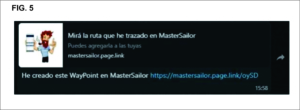
Nota: Si el usuario no tiene instalada la aplicación este será redireccionado al Store correspondiente para que realice la descarga de la misma.